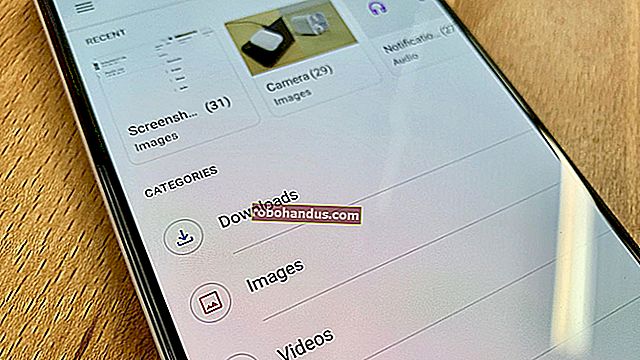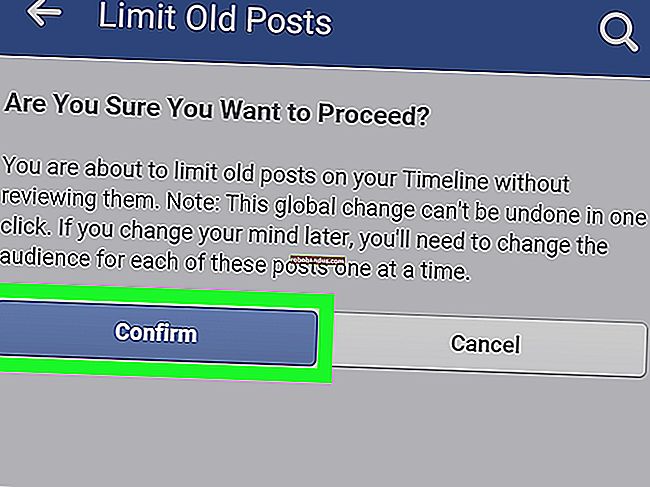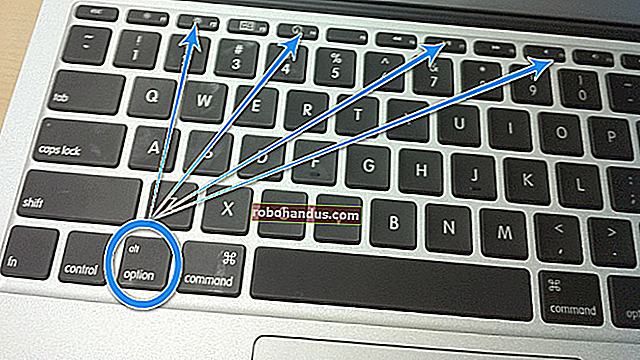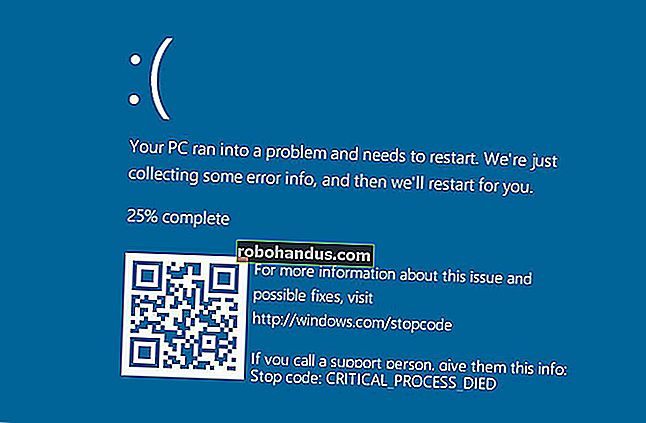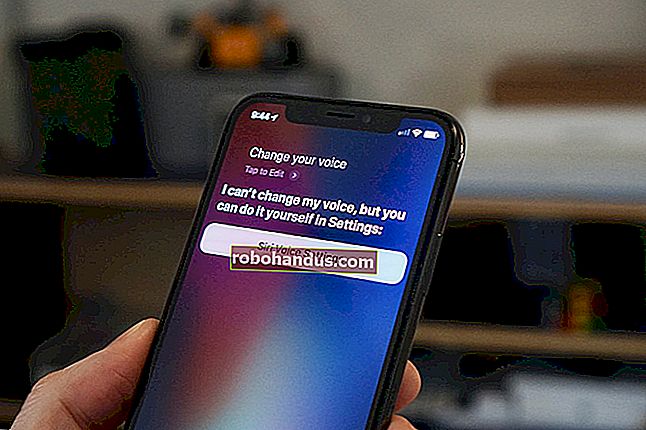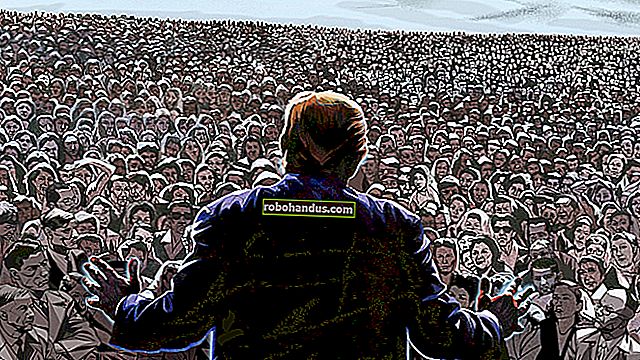Photoshop'ta Yüzleri ve Metinleri Bulanıklaştırma

Photoshop'ta bir fotoğrafın bir bölümünü bulanıklaştırmak isteyebileceğiniz birçok neden vardır. Belki bir fotoğraf paylaşıyorsunuz ve bazı kişileri anonimleştirmek istiyorsunuz veya belki de pasaport fotoğrafınızın özel bilgileri ifşa etmeden ne kadar kötü olduğunu göstermek istiyorsunuz. Sebep ne olursa olsun, işte Photoshop'ta bir şeyi nasıl bulanıklaştıracağınız.
Photoshop'ta bulanıklaştırmak istediğiniz görüntüyü açın. Bu fotoğrafımı ve bir dağdaki bir arkadaşımı kullanacağım.

Araç Çubuğundan veya M klavye kısayoluyla Seçim Çerçevesi Aracı'nı seçin.

Görüntünün bulanıklaştırmak istediğiniz alanının çevresine bir seçim yapın. Bu durumda arkadaşımın yüzü, ancak aynı zamanda pasaport numaranız, adresiniz veya başka herhangi bir şey de olabilir.

Filter> Blur> Gaussian Blur'a gidin. Gauss Bulanıklığı menüsü açılır ve seçilen alan üzerindeki etkisinin bir önizlemesini görürsünüz.

Yarıçapı, istediğiniz alanı tamamen bulanıklaştırana kadar çevirin.

Tamam'ı tıklayın ve efekt uygulanacaktır. Artık yeni, güzel bir şekilde anonimleştirilmiş resminizi kaydedebilirsiniz.

Nesneleri bulanıklaştırmak, Photoshop'ta yapılabilecek gerçekten yararlı bir şeydir. Özel bilgilerin bu şekilde anonim hale getirildiği How-To Geek'te düzenli olarak ekran görüntüleri göreceksiniz. Daha doğru bir seçim yapmak istiyorsanız, bu tekniği her zaman bildiğiniz bazı diğer tekniklerle, örneğin katmanları ve maskeleri nasıl kullanacağınızla birleştirebilirsiniz.